एंड्रॉइड डिवाइस की सुरक्षा लगातार बेहतर होती जा रही है। इसलिए, डिवाइस को अनलॉक करने के लिए पासवर्ड भूल जाने पर पासवर्ड पुनर्प्राप्त करना भी बहुत जटिल हो गया है। पासवर्ड भूल जाने पर एंड्रॉइड फोन को अनलॉक करने के दो तरीके नीचे दिए गए हैं:
Google खाते का उपयोग करना
यदि आप अपना पासवर्ड भूल गए हैं, लेकिन फिर भी डिवाइस पर अपने Google खाते में लॉग इन हैं, तो आप निम्नलिखित चरणों का पालन करके इसे अनलॉक कर सकते हैं:
अनलॉक स्क्रीन पर "पासवर्ड भूल गए" पर क्लिक करें। (जब आप कई बार गलत पासवर्ड डालेंगे, तो "पासवर्ड भूल गए" लाइन दिखाई देगी)। इस समय, डिवाइस पर Google खाता जानकारी प्रविष्टि अनुभाग दिखाई देगा। आपको बस यहाँ अपनी सही Google खाता लॉगिन जानकारी और पासवर्ड भरना होगा। फिर, "ओके" पर क्लिक करें।
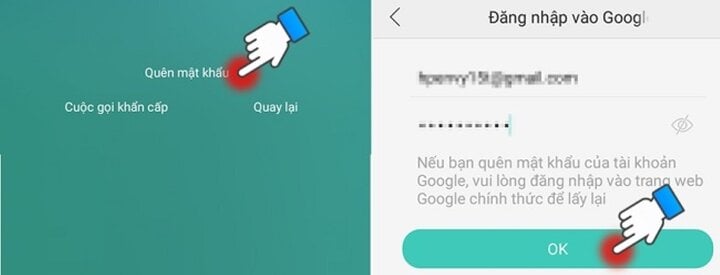
अब स्क्रीन अनलॉक पासवर्ड सेटिंग की स्थिति प्रदर्शित होगी। आपको बस स्क्रीन अनलॉक मोड को बंद करना होगा। इसके बाद, फ़ोन अनलॉक हो जाएगा और अनलॉक पासवर्ड की आवश्यकता नहीं होगी।
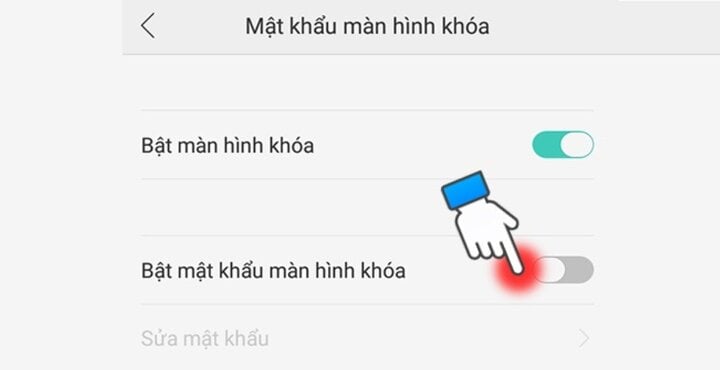
फ़ैक्टरी रीसेट का उपयोग करके Android फ़ोन अनलॉक करें
अगर फ़ोन मूल Google खाते में लॉग इन नहीं है या आपको Google पासवर्ड याद नहीं है, तो फ़ैक्टरी रीसेट करना ज़रूरी है। एंड्रॉइड फ़ोन को अनलॉक करने का यह आखिरी तरीका है जो आप कर सकते हैं। फ़ैक्टरी सेटिंग्स को रीसेट करने पर, डिवाइस का सारा डेटा मिट जाएगा। इसलिए, ऐसा करने से पहले आपको भी विचार करना होगा।
सैमसंग फ़ोन के लिए फ़ैक्टरी रीसेट
सैमसंग फोन के लिए, फ़ैक्टरी सेटिंग्स को पुनर्स्थापित करने के चरण इस प्रकार हैं:
विधि 1: "सेटिंग्स" पर जाएं, "सामान्य प्रबंधन" चुनें, "हटाएं" चुनें, फिर "फ़ैक्टरी सेटिंग्स पुनर्स्थापित करें" चुनें और "डिवाइस रीसेट करें" पर क्लिक करें।
विधि 2: डिवाइस को बंद करें और फिर "पावर + होम + वॉल्यूम अप" बटन एक साथ दबाएँ। फिर "वाइप डेटा/फ़ैक्टरी रीसेट" चुनें, फिर "हाँ" चुनें, फिर "रीबूट सिस्टम नाउ" चुनें।
ओप्पो, रियलमी फोन के लिए फ़ैक्टरी सेटिंग्स पुनर्स्थापित करें
ओप्पो, रियलमी फोन के लिए, "वॉल्यूम डाउन और पावर" कुंजी दबाकर रखें, फिर "अंग्रेजी" भाषा का चयन करें, "डेटा मिटाएं" का चयन करें और "सभी डेटा और हटाने योग्य एप्लिकेशन मिटाएं" पर क्लिक करें, फिर "ओके" दबाएं और "रिबूट" और "ओके" का चयन करें।
फ़ैक्टरी सेटिंग्स पर वापस आने के बाद, आपका फ़ोन अपनी मूल स्थिति में वापस आ जाएगा। स्क्रीन अनलॉक पासवर्ड डेटा सहित सारा डेटा मिटा दिया जाएगा। फिर, आपको बस इसे शुरू से फिर से इंस्टॉल करके इस्तेमाल करना होगा।
ऊपर दिए गए निर्देश आपको बता रहे हैं कि पासवर्ड भूल जाने पर Android पर अपना फ़ोन कैसे अनलॉक करें। अगर आपके साथ भी ऐसा होता है, तो तुरंत अपने डिवाइस को अनलॉक करने के लिए इसे आज़माएँ।
खान सोन (संश्लेषण)
[विज्ञापन_2]
स्रोत










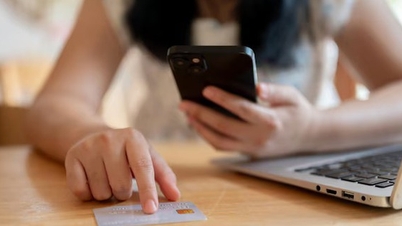




















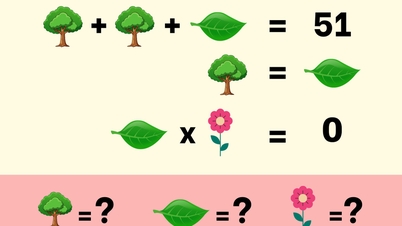
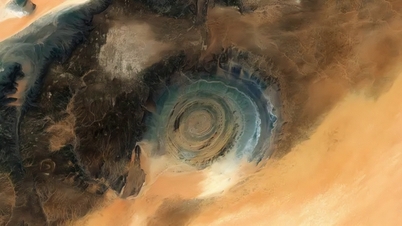


![[फोटो] नेशनल असेंबली के अध्यक्ष ट्रान थान मान विनफ्यूचर 2025 पुरस्कार समारोह में शामिल हुए](/_next/image?url=https%3A%2F%2Fvphoto.vietnam.vn%2Fthumb%2F1200x675%2Fvietnam%2Fresource%2FIMAGE%2F2025%2F12%2F05%2F1764951162416_2628509768338816493-6995-jpg.webp&w=3840&q=75)

































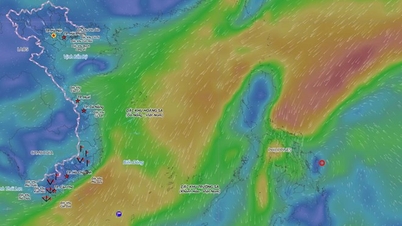






































टिप्पणी (0)